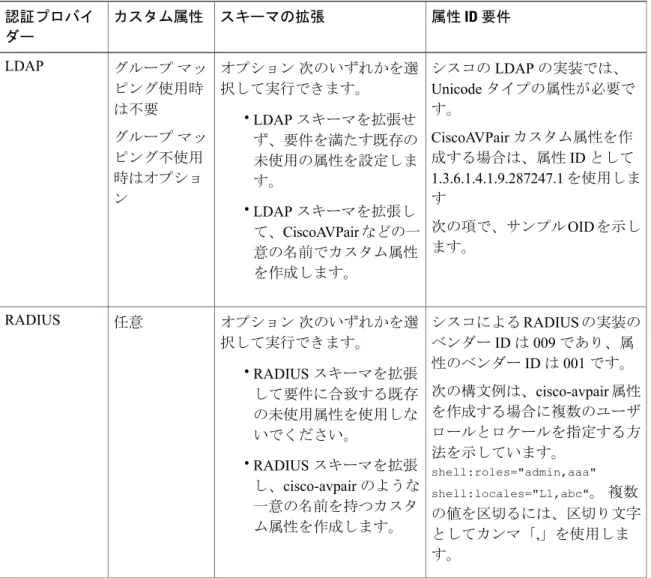認証の設定
この章は、次の内容で構成されています。 • 認証サービス, 1 ページ • リモート認証プロバイダーに関する注意事項および推奨事項, 2 ページ • リモート認証プロバイダーのユーザ属性, 2 ページ • 二要素認証, 4 ページ • LDAP グループ ルール, 6 ページ • ネストされた LDAP グループ, 6 ページ • LDAP プロバイダーの設定, 6 ページ • RADIUS プロバイダーの設定, 17 ページ • TACACS+ プロバイダーの設定, 20 ページ • マルチ認証システムの設定, 23 ページ • プライマリ認証サービスの選択, 30 ページ認証サービス
Cisco UCS では、ユーザ ログインを認証するために、2 種類の方法がサポートされています。 • Cisco UCS Manager にローカルなユーザ アカウントによって•次のいずれかのプロトコルによりリモートで
◦ LDAP ◦ RADIUS ◦ TACACS+
リモート認証プロバイダーに関する注意事項および推奨
事項
システムを、サポートされているリモート認証サービスのいずれかに設定する場合は、そのサー ビス用のプロバイダーを作成して、Cisco UCS Manager がそのサービスと通信できるようにする必 要があります。 また、ユーザ許可に影響する次のガイドラインに留意する必要があります。 リモート認証サービスのユーザ アカウント
ユーザ アカウントは、Cisco UCS Manager にローカルに存在するか、またはリモート認証サーバ に存在することができます。
リモート認証サービスを介してログインしているユーザの一時的なセッションは、Cisco UCS Manager GUI または Cisco UCS Manager CLI で表示できます。
リモート認証サービスのユーザ ロール
リモート認証サーバでユーザ アカウントを作成する場合は、ユーザが Cisco UCS Manager で作業 するために必要なロールをそれらのアカウントに含めること、およびそれらのロールの名前を Cisco UCS Manager で使用される名前と一致させることが必要です。 ロール ポリシーによっては、 ユーザがログインできない場合があり、その場合は読み取り専用権限だけが付与されます。
リモート認証プロバイダーのユーザ属性
RADIUS および TACACS+ 設定の場合、ユーザが Cisco UCS Manager へのログインに使用する各 リモート認証プロバイダー内の Cisco UCS のユーザ属性を設定する必要があります。 このユーザ 属性は、各ユーザに割り当てられたロールとロケールを保持します。
この手順は、LDAP グループ マッピングを使用してロールとロケールを割り当てる LDAP 設 定では必要ありません。
(注)
ユーザがログインすると、Cisco UCS Manager は次を実行します。
1 リモート認証サービスに問い合わせます。 2 ユーザを検証します。 3 ユーザが検証されると、そのユーザに割り当てられているロールとロケールをチェックしま す。 次の表に、Cisco UCS によってサポートされるリモート認証プロバイダーのユーザ属性要件の比 較を示します。
表 1:リモート認証プロバイダーによるユーザ属性の比較 属性 ID 要件 スキーマの拡張 カスタム属性 認証プロバイ ダー シスコの LDAP の実装では、 Unicode タイプの属性が必要で す。 CiscoAVPair カスタム属性を作 成する場合は、属性 ID として 1.3.6.1.4.1.9.287247.1 を使用しま す 次の項で、サンプル OID を示し ます。 オプション 次のいずれかを選 択して実行できます。 • LDAP スキーマを拡張せ ず、要件を満たす既存の 未使用の属性を設定しま す。 • LDAP スキーマを拡張し て、CiscoAVPair などの一 意の名前でカスタム属性 を作成します。 グループ マッ ピング使用時 は不要 グループ マッ ピング不使用 時はオプショ ン LDAP シスコによる RADIUS の実装の ベンダー ID は 009 であり、属 性のベンダー ID は 001 です。 次の構文例は、cisco-avpair 属性 を作成する場合に複数のユーザ ロールとロケールを指定する方 法を示しています。 shell:roles="admin,aaa" shell:locales="L1,abc"。 複数 の値を区切るには、区切り文字 としてカンマ「,」を使用しま す。 オプション 次のいずれかを選 択して実行できます。 • RADIUS スキーマを拡張 して要件に合致する既存 の未使用属性を使用しな いでください。 • RADIUS スキーマを拡張 し、cisco-avpair のような 一意の名前を持つカスタ ム属性を作成します。 任意 RADIUS 認証の設定 リモート認証プロバイダーのユーザ属性
ダー cisco-av-pair 名は、TACACS+ プ ロバイダーの属性 ID を提供す る文字列です。 次の構文例は、cisco-av-pair 属性 を作成するときに複数のユーザ ロールとロケールを指定する方 法を示しています。 cisco-av-pair=shell:roles="admin aaa" shell:locales*"L1 abc"。
cisco-av-pair 属性構文でアスタリ スク(*)を使用すると、ロケー ルがオプションとして指定さ れ、同じ認可プロファイルを使 用する他のシスコ デバイスで認 証の失敗を防ぐことができま す。 複数の値を区切るには、区 切り文字としてスペースを使用 します。 必須です。 スキーマを拡張 し、cisco-av-pair という名前の カスタム属性を作成する必要 があります。 必須 TACACS+ LDAP ユーザ属性のサンプル OID カスタム CiscoAVPair 属性のサンプル OID は、次のとおりです。 CN=CiscoAVPair,CN=Schema, CN=Configuration,CN=X objectClass: top objectClass: attributeSchema cn: CiscoAVPair distinguishedName: CN=CiscoAVPair,CN=Schema,CN=Configuration,CN=X instanceType: 0x4 uSNCreated: 26318654 attributeID: 1.3.6.1.4.1.9.287247.1 attributeSyntax: 2.5.5.12 isSingleValued: TRUE showInAdvancedViewOnly: TRUE adminDisplayName: CiscoAVPair
adminDescription: UCS User Authorization Field oMSyntax: 64
lDAPDisplayName: CiscoAVPair name: CiscoAVPair
objectCategory: CN=Attribute-Schema,CN=Schema,CN=Configuration,CN=X
二要素認証
Cisco UCS Manager は、ユーザ名とパスワードの組み合わせによるユーザ ログイン アクションを サポートします。 ユーザには覚えやすいパスワードを設定する人がいますが、そのパスワードは マルウェア、スパイウェア、またはコンピュータウイルスに脆弱な可能性があります。保護され
ていないネットワークからシステムにリモートからアクセスするユーザや、安全でないサービス を使用しているユーザは、パスワードがスヌーピング ソフトウェアによって侵害されている可能 性があります。 フィッシング攻撃の中には、ユーザを操りパスワードを暴露させるウイルスがあ ります。 ユーザ認証を強化する方法は、ユーザ名とパスワードに加えて第 2 の要素を要求することです。 二要素認証では、3 つの認証要素のうち 2 つが必要になります。 それは、ユーザが知っているも のの組み合わせ(たとえばパスワードや PIN、および証明書またはトークンなどのユーザが所有 しているもの)を使用します。 二要素認証は、リモート ユーザに対してのみサポートされてお り、IPMI はサポートしません。
Cisco UCS Manager は、ログイン プロセス中にユーザにワンタイム トークンを生成するトークン サーバを保持する認証アプリケーションを使用して二要素認証を提供します。 パスワードは AAA サーバに保存されるため、ユーザがログインするときは、ユーザ名を入力し、次にパスワード フィールドにトークンとパスワードの組み合わせを入力する必要があります。 リクエストは、 トークン サーバに送信されベンダー固有の属性が取得されます。 Cisco UCS Manager は、トーク ン サーバが AAA サーバ と統合されるように要求し、それがリクエストを AAA サーバに転送で きるようにします。 パスワードとトークンは、AAA サーバによって同時に認証されます。 ユー ザは、AAA サーバで設定されているものと同じ順序でトークンとパスワード文字列を入力する必 要があります。 この機能は、RADIUS または TACACS+ プロバイダー グループを指定認証ドメインに関連付ける ことと、これらのドメインに対する 二要素認証をイネーブルにすることによってサポートされま す。 二要素認証は、認証レルムが LDAP、local、または none に設定されている場合は、サポート されません。 (注) Web セッションの更新および Web セッションのタイムアウト期限 Web セッションのタイムアウト期限は、アクティビティに関係なく、セッションを維持する最長 時間を制御します。 また、Web セッションのタイムアウト期限は、二要素認証を設定する場合は より大きいデフォルト値に設定します。 Web セッションの更新期間が過ぎると、Cisco UCS Manager GUI クライアントは新しいトークンとパスワードの組み合わせを入力するようユーザに促すプロ ンプトを自動的に生成します。 Web セッションの更新期間は、ユーザの Web セッションの有効期間を制御します。 二要素認証 が設定されている場合、ユーザはトークンとパスワードの組み合わせを入力し、Web セッション の更新期間が切れるごとにログインしなければなりません。 ユーザにトークンとパスワードの作 り直しと再入力を何度も要求する、セッション タイムアウトの頻発を避けるために、Web セッ ションの更新間隔は、二要素認証をイネーブルにする場合は初期デフォルト値が大きい値に設定 されます。 これにより、リモート ユーザは長時間アクティブ セッションを維持することができ ます。 Web セッションの更新が非アクティブが原因で期限切れになると、ユーザは新しいトーク ンを生成し、再度ログインするよう促されます。 認証の設定 二要素認証
LDAP グループ ルール
LDAP グループ ルールは、ユーザ ロールおよびロケールをリモート ユーザに割り当てるときに、 Cisco UCS が LDAP グループを使用するかどうかを決定するために使用します。
ネストされた LDAP グループ
Cisco UCS Manager のリリース 2.1(2) 以降では、LDAP グループ マップで定義される他のグループ 内にネストされた LDAP グループを検索できます。 この新しい機能を使用すると、Cisco UCS Manager のグループ マップでサブグループを常に作成する必要がなくなります。
ネストされた LDAP の検索サポートは Microsoft Active Directory サーバに対してのみサポート されます。 サポートされているバージョンは Microsoft Windows 2003 SP3、Microsoft Windows 2008 R2、および Microsoft Windows 2012 です。
(注)
LDAP ネスティング機能を使用して、LDAP グループを他のグループおよびネスト グループのメ ンバとして追加し、メンバ アカウントを統合してトラフィックの重複を減らすことができます。 デフォルトでは、ユーザ権限は他のグループ内の LDAP グループをネストするときに継承されま す。 たとえば、Group_2 のメンバとして Group_1 を作成する場合、Group_1 のユーザは Group_2 のメンバと同じ権限が与えられます。 その結果、Group_1 のメンバであるユーザを検索するとき は、Group_1 と Group_2 を別々に検索するのではなく LDAP グループ マップの Group_2 を選択す るだけで行うことができます。
LDAP プロバイダーの設定
LDAP プロバイダーのプロパティの設定
このタスクで設定するプロパティは、Cisco UCS Manager で定義されたこのタイプのすべてのプロ バイダー接続のデフォルト設定です。 個々のプロバイダーにこれらのうちいずれかのプロパティ の設定が含まれている場合、Cisco UCS でその設定が使用され、デフォルト設定は無視されます。 はじめる前に
Active Directory を LDAP サーバとして使用している場合は、Active Directory サーバで Cisco UCS にバインドするユーザアカウントを作成します。このアカウントには、期限切れにならないパス ワードを設定します。
手順
ステップ 1 [Navigation] ペインの [Admin] タブをクリックします。
ステップ 2 [Admin] タブで、[All] > [User Management] > [LDAP] を展開します。
ステップ 3 [Properties] 領域の次のフィールドに値を入力します。 説明 名前 LDAP データベースへの問い合わせがタイム アウトするま での秒数。 1 ~ 60 秒の整数を入力します。 デフォルト値は 30 秒です。 このプロパティは必須です。 [Timeout] フィールド この選択により、LDAP プロバイダーまたはサーバの詳細 を提供するベンダーが識別されます。
LDAP プロバイダーが Microsoft Active Directory の場合、 [MS-AD] を選択します。
LDAP プロバイダーが Microsoft Active Directory でない場合 は、[Open Ldap] を選択します。
デフォルトは [Open Ldap] です。
ベンダー選択が [MS-AD] で、ldap-group-rule がイ ネーブルかつ再帰検索に設定されている場合、 Cisco UCS Manager はネストされた LDAP グルー プを検索できます。 ネストされた LDAP 検索は Active Directory でのみサポートされます。 サポー トされているバージョンは Windows 2003 Sp2、 Windows 2008 R2、および Windows 2012 です。 (注) [Vendor] フィールド ユーザ ロールとロケールの値を保管する LDAP 属性。 この プロパティは、常に、名前と値のペアで指定されます。 シ ステムは、ユーザ レコードで、この属性名と一致する値を 検索します。 LDAP スキーマを拡張しない場合、既存の、使用されてい ない LDAP 属性を Cisco UCS ロールとスケールに設定でき ます。 あるいは、CiscoAVPair という名前の属性を、属性 ID 1.3.6.1.4.1.9.287247.1 を指定してリモート認証サービスで 作成できます。 [Attribute] フィールド 認証の設定 LDAP プロバイダーのプロパティの設定
リモート ユーザがログインして、システムがユーザ名に基 づいてユーザの DN を取得しようとするときに、サーバが 検索を開始する必要がある場合の、LDAP 階層内の特定の 識別名。 ベース DN の長さは、最大 255 文字 + CN= ユーザ 名の長さに設定することができます。ユーザ名により、LDAP 認証を使用して Cisco UCS Manager にアクセスしようとする リモート ユーザが識別されます。 このプロパティは必須です。 このタブにベース DN を指定 しない場合は、この Cisco UCS ドメインに定義されている 各 LDAP プロバイダーの [General] タブに値を指定する必要 があります。 [Base DN] フィールド LDAP 検索は、定義したフィルタと一致するユーザ名に制 限されます。 このプロパティは必須です。 このタブにフィルタを指定し ない場合は、この Cisco UCS ドメインに定義されている各 LDAP プロバイダーの [General] タブに値を指定する必要が あります。 [Filter] フィールド ユーザ ログインは LDAP ユーザの userdn が 255 文字を超えると失敗しま す。 (注) ステップ 4 [Save Changes] をクリックします。 次の作業 LDAP プロバイダーを作成します。
LDAP プロバイダーの作成
Cisco UCS Manager では、最大 16 の LDAP プロバイダーがサポートされます。 はじめる前に
Active Directory を LDAP サーバとして使用している場合は、Active Directory サーバで Cisco UCS にバインドするユーザアカウントを作成します。このアカウントには、期限切れにならないパス ワードを設定します。
• LDAP サーバで、次のいずれかの設定を行います。
◦ LDAP グループを設定します。 LDAP グループには、ユーザのロールとロケール情報が 含まれています。
◦ Cisco UCS Manager のユーザ ロールとロケール情報を保持する属性をユーザに対して設 定します。 この属性について LDAP スキーマを拡張するかどうかを選択できます。 ス キーマを拡張しない場合は、既存の LDAP 属性を使用して Cisco UCS ユーザ ロールと ロケールを保持します。 スキーマを拡張する場合は、CiscoAVPair 属性などのカスタム 属性を作成します。 シスコの LDAP の実装では、Unicode タイプの属性が必要です。 CiscoAVPair カスタム属性を作成する場合は、属性 ID として 1.3.6.1.4.1.9.287247.1 を使 用します ◦クラスタ設定では、両方のファブリック インターコネクトに対する管理ポートの IPv4 または IPv6 アドレスを追加します。 この設定では、1 つめのファブリック インターコ ネクトで障害が発生し、システムが 2 つめのファブリック インターコネクトにフェール オーバーしても、リモート ユーザは引き続きログインできることが保証されます。 ロ グイン要求はすべて、これらの IP アドレスから送信されます。Cisco UCS Manager によ り使用されている仮想 IPv4 または IPv6 アドレスではありません。
•セキュアな通信を使用する場合は、LDAP サーバのルート認証局(CA)の証明書が格納され
たトラスト ポイントを Cisco UCS Manager で作成します。
手順
ステップ 1 [Navigation] ペインの [Admin] タブをクリックします。
ステップ 2 [Admin] タブで、[All] > [User Management] > [LDAP] を展開します。 ステップ 3 [Work] ペインの [General] タブをクリックします。
ステップ 4 [Actions] エリアで、[Create LDAP Provider] をクリックします。 ステップ 5 ウィザードの [Create LDAP Provider] ページで、次を実行します。
a) 使用する LDAP サービスに関する情報を使用して、次のフィールドに値を入力します。 説明 名前 ホスト名、または LDAP プロバイダーが存在する IPv4 または IPv6 アドレス。 SSL がイネーブルの場合、このフィールド は、LDAP データベースのセキュリティ証明書内の通常名 (CN)と正確に一致している必要があります。 IPv4 または IPv6 アドレスではなくホスト名を使用 する場合、 で DNS サーバを設定する必要がありま す。 Cisco UCS ドメインが Cisco UCS Central に登録 されていないか、DNS 管理が [Local] に設定されて いる場合は、Cisco UCS Manager で DNS サーバを設 定します。 Cisco UCS ドメイン Cisco UCS Central に 登録されていないか、DNS 管理が [Global] に設定さ れている場合は、Cisco UCS Central で DNS サーバ を設定します。 (注) [Hostname/FDQN (or IP Address)] フィールド 認証の設定 LDAP プロバイダーの作成
Cisco UCSでこのプロバイダーをユーザの認証に使用する順 序。 1 ~ 16 の範囲の整数を入力します。または、この Cisco UCS ドメインで定義されている他のプロバイダーに基づいて、次 に使用できる順序を Cisco UCS で自動的に割り当てるには、 lowest-available または 0(ゼロ)を入力します。 [順序] フィールド ベース DN の下にあるすべてのオブジェクトに対する読み取 りおよび検索の権限を持つ LDAP データベース アカウントの 識別名(DN)。 サポートされるストリングの最大長は 255 文字の ASCII 文字 です。 [Bind DN] フィールド リモート ユーザがログインして、システムがユーザ名に基づ いてユーザの DN を取得しようとするときに、サーバが検索 を開始する必要がある場合の、LDAP階層内の特定の識別名。 ベース DN の長さは、最大 255 文字 + CN= ユーザ名の長さに 設定することができます。ユーザ名により、LDAP 認証を使 用して Cisco UCS Manager にアクセスしようとするリモート ユーザが識別されます。
デフォルトのベース DN が LDAP の [General] タブで設定され ていない場合は、この値が必要です。
[Base DN] フィールド
Cisco UCS が LDAP データベースと通信するために使用する ポート。 標準ポート番号は 389 です。 [Port] フィールド このチェックボックスをオンにすると、LDAP データベース との通信に暗号化が必要になります。 このチェックボックス をオフにすると、認証情報はクリア テキストで送信されま す。 LDAP では STARTTLS が使用されます。 これにより、ポート 389 を使用した暗号化通信が可能になります。 [Enable SSL] チェックボックス LDAP 検索は、定義したフィルタと一致するユーザ名に制限 されます。 デフォルトのフィルタが LDAP の [General] タブで設定されて いない場合は、この値が必要です。 [Filter] フィールド
説明 名前 ユーザ ロールとロケールの値を保管する LDAP 属性。 このプ ロパティは、常に、名前と値のペアで指定されます。 システ ムは、ユーザ レコードで、この属性名と一致する値を検索し ます。 LDAP スキーマを拡張しない場合、既存の、使用されていな い LDAP 属性を Cisco UCS ロールとスケールに設定できます。 あるいは、CiscoAVPair という名前の属性を、属性 ID 1.3.6.1.4.1.9.287247.1 を指定してリモート認証サービスで作成 できます。 デフォルトの属性が LDAP の [General] タブで設定されていな い場合は、この値が必要です。 [Attribute] フィールド [Bind DN] フィールドで指定した LDAP データベース アカウ ントのパスワード。 標準 ASCII 文字を入力できます。「§」 (セクション記号)、「?」 (疑問符)、「=」(等号)は除 きます。 [Password] フィールド 確認のための LDAP データベース パスワードの再入力。 [Confirm Password] フィールド LDAP データベースへの問い合わせがタイム アウトするまで の秒数。 1 ~ 60 秒の整数を入力するか、0(ゼロ)を入力して LDAP の [General] で指定したグローバル タイムアウト値を使用しま す。 デフォルトは 30 秒です。 [Timeout] フィールド 使用する LDAP ベンダー。 次のいずれかになります。 • [Open Ldap]:LDAP プロトコルのオープン ソース実装。 • [MS AD]:Microsoft Active Directory。
[Vendor] オプション ボタン
b) [Next] をクリックします。
ステップ 6 ウィザードの [LDAP Group Rule] ページで、次を実行します。
a) 次のフィールドに入力します。
認証の設定
Cisco UCS が、ユーザ ロールとロケールを認証してリモート ユーザに割り当てるときに、LDAP グループも検索するかど うか。 次のいずれかになります。
• [Disable]:Cisco UCS UCS は LDAP グループにアクセス しません。
• [Enable]:Cisco UCS は、この Cisco UCS ドメインにマッ ピングされたすべての LDAP グループを検索します。 リ モート ユーザが検出されると、Cisco UCS は、関連付け られた LDAP グループ マップで、その LDAP グループ に定義されたユーザ ロールとロケールを割り当てます。 ロールとロケールの割り当ては累積されます。ユー ザが複数のグループに含まれるか、LDAP 属性に指 定されたロールまたはロケールを持つ場合、Cisco UCS はそのユーザを、それらのグループまたは属 性のいずれかにマップされているすべてのロールお よびロケールに割り当てます。 (注) [Group Authorization] フィール ド Cisco UCS が、マッピングされたグループとそれらの親グルー プの両方を検索するかどうか。 次のいずれかになります。
• [Non Recursive]:Cisco UCS は、この Cisco UCS ドメイン でマッピングされたグループだけを検索します。 ユーザ を含むいずれのグループもユーザの認証プロパティを明 示的に設定していない場合、Cisco UCS はデフォルトの 設定を使用します。 • [Recursive]:Cisco UCS はマップされた各グループと、そ のすべての親グループに対してユーザの認証プロパティ を検索します。 これらのプロパティは累積的であるた め、明示的に認証プロパティを設定して Cisco UCS が検 出するグループごとに、現在のユーザにこれらの設定が 適用されます。 それ以外の場合、デフォルト設定が使用 されます。 [Group Recursion] フィールド
属性 Cisco UCS が LDAP データベース内のグループ メンバー シップを判別するために使用します。
サポートされるストリングの長さは 63 文字です。 デフォル トの文字列は memberOf です。
説明 名前
Cisco UCSが、プライマリ グループを、メンバーシップの検 証のために、LDAP グループ マップとして設定できるかどう かを判断するために使用する属性。 このオプションを使用す ると、Cisco UCS Manager は、ユーザのプライマリ グループ メンバーシップをダウンロードして確認できます。
[Use Primary Group] フィール ド b) [Finish] をクリックします。 次の作業 単一の LDAP データベースが関係する実装の場合は、認証サービスとして LDAP を選択します。 複数の LDAP データベースが関係する実装の場合は、LDAP プロバイダー グループを設定しま す。
LDAP プロバイダーの LDAP グループ ルールの変更
手順 ステップ 1 [Navigation] ペインの [Admin] タブをクリックします。ステップ 2 [Admin] タブで、[All] > [User Management] > [LDAP] を展開します。
ステップ 3 [LDAP Providers] を展開し、グループ ルールを変更する LDAP プロバイダーを選択します。
ステップ 4 [Work] ペインの [General] タブをクリックします。
ステップ 5 [LDAP Group Rules] 領域で、次のフィールドに値を入力します。
認証の設定
Cisco UCS が、ユーザ ロールとロケールを認証してリモート ユーザに割り当てるときに、LDAP グループも検索するかどう か。 次のいずれかになります。
• [Disable]:Cisco UCS UCS は LDAP グループにアクセスし ません。
• [Enable]:Cisco UCS は、この Cisco UCS ドメインにマッピ ングされたすべての LDAP グループを検索します。 リモー ト ユーザが検出されると、Cisco UCS は、関連付けられた LDAP グループ マップで、その LDAP グループに定義され たユーザ ロールとロケールを割り当てます。 ロールとロケールの割り当ては累積されます。 ユー ザが複数のグループに含まれるか、LDAP 属性に指定 されたロールまたはロケールを持つ場合、Cisco UCS はそのユーザを、それらのグループまたは属性のいず れかにマップされているすべてのロールおよびロケー ルに割り当てます。 (注) [Group Authorization] フィール ド Cisco UCS が、マッピングされたグループとそれらの親グルー プの両方を検索するかどうか。 次のいずれかになります。
• [Non Recursive]:Cisco UCS は、この Cisco UCS ドメインで マッピングされたグループだけを検索します。 ユーザを含 むいずれのグループもユーザの認証プロパティを明示的に 設定していない場合、Cisco UCS はデフォルトの設定を使 用します。 • [Recursive]:Cisco UCS はマップされた各グループと、そ のすべての親グループに対してユーザの認証プロパティを 検索します。 これらのプロパティは累積的であるため、明 示的に認証プロパティを設定して Cisco UCS が検出するグ ループごとに、現在のユーザにこれらの設定が適用されま す。 それ以外の場合、デフォルト設定が使用されます。 [Group Recursion] フィールド
属性 Cisco UCS が LDAP データベース内のグループ メンバー シップを判別するために使用します。
サポートされるストリングの長さは 63 文字です。 デフォルト の文字列は memberOf です。
説明 名前
Cisco UCSが、プライマリ グループを、メンバーシップの検証 のために、LDAP グループ マップとして設定できるかどうかを 判断するために使用する属性。 このオプションを使用すると、 Cisco UCS Manager は、ユーザのプライマリ グループ メンバー シップをダウンロードして確認できます。
[Use Primary Group] フィールド
ステップ 6 [Save Changes] をクリックします。
LDAP プロバイダーの削除
手順
ステップ 1 [Navigation] ペインの [Admin] タブをクリックします。
ステップ 2 [Admin] タブで、[All] > [User Management] > [LDAP] を展開します。 ステップ 3 [LDAP Providers] を展開します。
ステップ 4 削除する LDAP プロバイダーを右クリックし、[Delete] を選択します。
ステップ 5 Cisco UCS Manager GUI に確認ダイアログボックスが表示されたら、[Yes] をクリックします。
LDAP グループ マッピング
LDAP データベースへのアクセスを制限するためにすでに LDAP グループを使用している組織の 場合、ログイン中に LDAP ユーザにロールやロケールを割り当てるために、UCSM はグループ メ ンバーシップ情報を使用できます。 これにより、Cisco UCS Manager が展開されるときに LDAP ユーザ オブジェクトのロールまたはロケール情報を定義する必要がなくなります。
ユーザが Cisco UCS Manager にログインすると、ユーザのロールおよびロケールに関する情報が LDAP グループ マップからプルされます。 ロールとロケールの条件がポリシー情報と一致する場 合、アクセスが許可されます。
ロールとロケール定義は Cisco UCS Manager でローカルに設定され、LDAP ディレクトリに対する 変更に基づいた自動更新はされません。 LDAP ディレクトリの LDAP グループの削除や名前の変 更を行う場合、変更とともに Cisco UCS Manager を更新するのが重要です。
LDAP グループ マップは、次のロールとロケールのいずれかの組み合わせを含むように設定でき ます。
•ロールのみ
認証の設定
•ロールとロケールの両方
たとえば、特定の場所のサーバ管理者のグループを表す LDAP グループがあるとします。 LDAP グループ マップは、server-profile と server-equipment などのユーザ ロールを含むように設定される 場合があります。 特定の場所のサーバ管理者へのアクセスを制限するために、ロケールを特定の サイト名に設定できます。
Cisco UCS Manager には、すぐに使用可能な多くのユーザ ロールが含まれていますが、ロケー ルは含まれていません。 LDAP プロバイダー グループをロケールにマッピングするには、カ スタム ロケールを作成する必要があります。 (注)
LDAP グループ マップの作成
はじめる前に • LDAP サーバで LDAP グループを作成します。 • LDAP サーバで LDAP グループの識別名を設定します。 • Cisco UCS Manager でロケールを作成します(任意)。 • Cisco UCS Manager でカスタム ロールを作成します(任意)。手順
ステップ 1 [Navigation] ペインの [Admin] タブをクリックします。
ステップ 2 [Admin] タブで、[All] > [User Management] > [LDAP] を展開します。
ステップ 3 [LDAP Group Maps] を右クリックし、[Create LDAP Group Map] を選択します。 ステップ 4 [Create LDAP Group Map] ダイアログボックスで、次を実行します。
a) [LDAP Group DN] フィールドに、LDAP データベースのグループの識別名を入力します。 この名前は、LDAP データベースにある名前と正確に一致する必要がありま す。 重要 [LDAP Group DN] フィールドに特殊文字を使用する場合は、特殊文字の前にエスケー プ文字(\:単一バック スラッシュ)を付ける必要があります。 (注) b) [Roles] テーブルで、グループ マップに含まれているユーザに割り当てるすべてのロールの チェックボックスをオンにします。 c) [Locales] テーブルで、グループ マップに含まれているユーザに割り当てるすべてのロケールの チェックボックスをオンにします。 d) [OK] をクリックします。
次の作業
LDAP グループ ルールを設定します。
LDAP グループ マップの削除
手順
ステップ 1 [Navigation] ペインの [Admin] タブをクリックします。
ステップ 2 [Admin] タブで、[All] > [User Management] > [LDAP] を展開します。 ステップ 3 [LDAP Group Maps] を展開します。
ステップ 4 削除する LDAP グループ マップを右クリックし、[Delete] を選択します。
ステップ 5 Cisco UCS Manager GUI に確認ダイアログボックスが表示されたら、[Yes] をクリックします。
RADIUS プロバイダーの設定
RADIUS プロバイダーのプロパティの設定
このタスクで設定するプロパティは、Cisco UCS Manager で定義されたこのタイプのすべてのプロ バイダー接続のデフォルト設定です。 個々のプロバイダーにこれらのうちいずれかのプロパティ の設定が含まれている場合、Cisco UCS でその設定が使用され、デフォルト設定は無視されます。 手順
ステップ 1 [Navigation] ペインの [Admin] タブをクリックします。
ステップ 2 [Admin] タブで、[User Management] > [RADIUS] を展開します。
ステップ 3 [Properties] 領域の次のフィールドに値を入力します。 説明 名前 RADIUS データベースへの問い合わせがタイム アウトする までの秒数。 1 ~ 60 秒の整数を入力するか、0(ゼロ)を入力して RADIUS [General] タブに指定したグローバル タイムアウト値を使用 します。 デフォルトは 5 秒です。 [Timeout] フィールド 要求が失敗したと見なされるまでの接続の再試行の回数。 [Retries] フィールド 認証の設定 LDAP グループ マップの削除
次の作業
RADIUS プロバイダーを作成します。
RADIUS プロバイダーの作成
Cisco UCS Manager では、最大 16 の RADIUS プロバイダーがサポートされます。 はじめる前に
RADIUS サーバで、次の設定を行います。
• Cisco UCS Manager のユーザ ロールとロケール情報を保持する属性をユーザに対して設定し ます。 この属性について RADIUS スキーマを拡張するかどうかを選択できます。 スキーマ を拡張しない場合は、既存の RADIUS 属性を使用して Cisco UCS ユーザ ロールとロケールを 保持します。 スキーマを拡張する場合は、cisco-avpair 属性などのカスタム属性を作成しま す。 シスコによる RADIUS の実装のベンダー ID は 009 であり、属性のベンダー ID は 001 です。 次の構文例は、cisco-avpair 属性を作成する場合に複数のユーザ ロールとロケールを指定する 方法を示しています。shell:roles="admin,aaa" shell:locales="L1,abc"。 複数の値を区切る には、区切り文字としてカンマ「,」を使用します。 •クラスタ設定では、両方のファブリック インターコネクトに対する管理ポートの IPv4 また は IPv6 アドレスを追加します。 この設定では、1 つめのファブリック インターコネクトで 障害が発生し、システムが 2 つめのファブリック インターコネクトにフェールオーバーして も、リモート ユーザは引き続きログインできることが保証されます。 ログイン要求はすべ て、これらの IP アドレスから送信されます。Cisco UCS Manager により使用されている仮想 IP アドレスではありません。
手順
ステップ 1 [Navigation] ペインの [Admin] タブをクリックします。
ステップ 2 [Admin] タブで、[All] > [User Management] > [RADIUS] を展開します。 ステップ 3 [Create RADIUS Provider] ダイアログボックスで、次の手順を実行します。
説明 名前
RADIUS プロバイダーが存在するホスト名、IPv4 または IPv6 アドレス。
IPv4 または IPv6 アドレスではなくホスト名を使用 する場合、 で DNS サーバを設定する必要がありま す。 Cisco UCS ドメインが Cisco UCS Central に登録 されていないか、DNS 管理が [Local] に設定されて いる場合は、Cisco UCS Manager で DNS サーバを設 定します。 Cisco UCS ドメイン Cisco UCS Central に 登録されていないか、DNS 管理が [Global] に設定さ れている場合は、Cisco UCS Central で DNS サーバ を設定します。 (注) [Hostname/FQDN (or IP Address)] フィールド Cisco UCSでこのプロバイダーをユーザの認証に使用する順 序。 1 ~ 16 の範囲の整数を入力します。または、この Cisco UCS ドメインで定義されている他のプロバイダーに基づいて、次 に使用できる順序を Cisco UCS で自動的に割り当てるには、 lowest-available または 0(ゼロ)を入力します。 [順序] フィールド データベースの SSL 暗号キー。 [Key] フィールド 確認のための SSL 暗号キーの再入力。 [Confirm Key] フィールド
Cisco UCS が RADIUS データベースと通信するために使用す るポート。 [Authorization Port] フィールド RADIUS データベースへの問い合わせがタイム アウトするま での秒数。 1 ~ 60 秒の整数を入力するか、0(ゼロ)を入力して RADIUS [General] タブに指定したグローバル タイムアウト値を使用し ます。 デフォルトは 5 秒です。 RADIUS プロバイダーに二要素認証を選択する場合 は、より高いタイムアウト値を設定することを推奨 します。 ヒント [Timeout] フィールド 要求が失敗したと見なされるまでの接続の再試行の回数。 必要に応じて、0 ~ 5 の整数を入力します。 値を指定しなけ れば、Cisco UCS は RADIUS の [General] タブに指定した値を 使用します。
[Retries] フィールド
認証の設定
ステップ 4 [Save Changes] をクリックします。 次の作業 単一の RADIUS データベースが関係する実装の場合は、RADIUS をプライマリ認証サービスとし て選択します。 複数の RADIUS データベースが関係する実装の場合は、RADIUS プロバイダー グループを設定し ます。
RADIUS プロバイダーの削除
手順 ステップ 1 [Navigation] ペインの [Admin] タブをクリックします。ステップ 2 [Admin] タブで、[User Management] > [RADIUS] を展開します。
ステップ 3 削除する RADIUS プロバイダーを右クリックし、[Delete] を選択します。
ステップ 4 Cisco UCS Manager GUI に確認ダイアログボックスが表示されたら、[Yes] をクリックします。
TACACS+ プロバイダーの設定
TACACS+ プロバイダーのプロパティの設定
このタスクで設定するプロパティは、Cisco UCS Manager で定義されたこのタイプのすべてのプロ バイダー接続のデフォルト設定です。 個々のプロバイダーにこれらのうちいずれかのプロパティ の設定が含まれている場合、Cisco UCS でその設定が使用され、デフォルト設定は無視されます。 手順
ステップ 1 [Navigation] ペインの [Admin] タブをクリックします。
ステップ 2 [Admin] タブで、[User Management] > [TACACS+] を展開します。 ステップ 3 [Properties] 領域で、 [Timeout] フィールド に値を入力します。
タイムアウトになるまで TACACS+ データベースとの接続が試みられる秒数。
1 ~ 60 秒の整数を入力するか、0(ゼロ)を入力して TACACS+ [General] タブに指定したグロー バル タイムアウト値を使用します。 デフォルトは 5 秒です。
ステップ 4 [Save Changes] をクリックします。
次の作業
TACACS+ プロバイダーを作成します。
TACACS+ プロバイダーの作成
Cisco UCS Manager では、最大 16 の TACACS+ プロバイダーがサポートされます。 はじめる前に
TACACS+ サーバで、次の設定を行います。
• cisco-av-pair 属性を作成します。 既存の TACACS+ 属性は使用できません。 cisco-av-pair 名は、TACACS+ プロバイダーの属性 ID を提供する文字列です。
次の構文例は、cisco-av-pair 属性を作成するときに複数のユーザ ロールとロケールを指定す る方法を示しています。cisco-av-pair=shell:roles="admin aaa" shell:locales*"L1 abc"。
cisco-av-pair 属性構文でアスタリスク(*)を使用すると、ロケールがオプションとして指定 され、同じ認可プロファイルを使用する他のシスコ デバイスで認証の失敗を防ぐことができ ます。 複数の値を区切るには、区切り文字としてスペースを使用します。 •クラスタ設定では、両方のファブリック インターコネクトに対する管理ポートの IPv4 また は IPv6 アドレスを追加します。 この設定では、1 つめのファブリック インターコネクトで 障害が発生し、システムが 2 つめのファブリック インターコネクトにフェールオーバーして も、リモート ユーザは引き続きログインできることが保証されます。 ログイン要求はすべ て、これらの IP アドレスから送信されます。Cisco UCS Manager により使用されている仮想 IP アドレスではありません。
手順
ステップ 1 [Navigation] ペインの [Admin] タブをクリックします。
ステップ 2 [Admin] タブで、[All] > [User Management] > [TACACS+] を展開します。
ステップ 3 [General] タブの [Actions] 領域で、[Create TACACS+ Provider] をクリックします。 ステップ 4 [Create TACACS+ Provider] ダイアログボックスで、次の手順を実行します。
a) 使用する TACACS+ サービスに関する情報を使用して、フィールドに値を入力します。
認証の設定
TACACS+ プロバイダーが存在するホスト名、あるいは IPv4 または IPv6 アドレス。
IPv4 または IPv6 アドレスではなくホスト名を使用 する場合、 で DNS サーバを設定する必要がありま す。 Cisco UCS ドメインが Cisco UCS Central に登録 されていないか、DNS 管理が [Local] に設定されて いる場合は、Cisco UCS Manager で DNS サーバを設 定します。 Cisco UCS ドメイン Cisco UCS Central に 登録されていないか、DNS 管理が [Global] に設定さ れている場合は、Cisco UCS Central で DNS サーバ を設定します。 (注) [Hostname/FQDN (or IP Address)] フィールド Cisco UCSでこのプロバイダーをユーザの認証に使用する順 序。 1 ~ 16 の範囲の整数を入力します。または、この Cisco UCS ドメインで定義されている他のプロバイダーに基づいて、次 に使用できる順序を Cisco UCS で自動的に割り当てるには、 lowest-available または 0(ゼロ)を入力します。 [順序] フィールド データベースの SSL 暗号キー。 [Key] フィールド 確認のための SSL 暗号キーの再入力。 [Confirm Key] フィールド
Cisco UCS が TACACS+ データベースと通信するために使用 するポート。 1 ~ 65535 の整数を入力します。 デフォルトのポートは 49 で す。 [Port] フィールド タイムアウトになるまで TACACS+ データベースとの接続が 試みられる秒数。 1 ~ 60 秒の整数を入力するか、0(ゼロ)を入力して TACACS+ [General] タブに指定したグローバル タイムアウト 値を使用します。 デフォルトは 5 秒です。 TACACS+ プロバイダーに二要素認証を選択する場 合は、[Timeout] により高い値を設定することを推 奨します。 ヒント [Timeout] フィールド b) [OK] をクリックします。 ステップ 5 [Save Changes] をクリックします。
次の作業 単一の TACACS+ データベースが関係する実装の場合は、TACACS+ をプライマリ認証サービス として選択します。 複数の TACACS+ データベースが関係する実装の場合は、TACACS+ プロバイダー グループを設 定します。
TACACS+ プロバイダーの削除
手順 ステップ 1 [Navigation] ペインの [Admin] タブをクリックします。ステップ 2 [Admin] タブで、[User Management] > [TACACS+] を展開します。
ステップ 3 削除する TACACS+ プロバイダーを右クリックし、[Delete] を選択します。
ステップ 4 Cisco UCS Manager GUI に確認ダイアログボックスが表示されたら、[Yes] をクリックします。
マルチ認証システムの設定
マルチ認証システム
次の機能を実装して、Cisco UCS がマルチ認証システムを使用するように設定することができま す。 •プロバイダー グループ •認証ドメインプロバイダー グループ
プロバイダー グループは、認証プロセス中に Cisco UCS によって使用されるプロバイダーのセッ トです。 Cisco UCS Manager では、グループごとに最大 8 個のプロバイダーが許可された、最大 16 個のプロバイダー グループを作成できます。認証中、プロバイダーグループ内のすべてのプロバイダーが順番に試行されます。設定されたす べてのサーバが使用できない場合、または到達不能な場合、Cisco UCS Manager は、ローカル ユー ザ名とパスワードを使用して自動的にローカル認証方式にフォールバックします。
認証の設定
LDAP プロバイダー グループの作成
LDAP プロバイダー グループを作成すると、複数の LDAP データベースを使用して認証できま す。 単一の LDAP データベースを使用した認証では、LDAP プロバイダー グループを設定する必 要はありません。 (注) はじめる前に 1 つ以上の LDAP プロバイダーを作成します。 手順 ステップ 1 [Navigation] ペインの [Admin] タブをクリックします。ステップ 2 [Admin] タブで、[All] > [User Management] > [LDAP] を展開します。
ステップ 3 [LDAP Provider Groups] を右クリックし、[Create LDAP Provider Group] を選択します。 ステップ 4 [Create LDAP Provider Group] ダイアログボックスで、次を実行します。
a) [Name] フィールドに、グループの一意の名前を入力します。 この名前には、1 ~ 127 文字を使用できます。
b) [LDAP Providers] テーブル で、グループに含めるプロバイダーを 1 つ以上選択します。 c) [>>] ボタン をクリックして、[Included Providers] テーブル にプロバイダーを追加します。
グループからプロバイダーを削除するには、[<<] ボタン を使用できます。
d) (任意)[Included Providers] リストにある [Move Up] または [Move Down] 矢印を使用して、 LDAP プロバイダーが認証のためにアクセスされる順序を変更できます。 e) 目的のプロバイダーをプロバイダー グループにすべて追加し、順序を変更したら、[OK] をク リックします。 次の作業 認証ドメインを設定するか、デフォルト認証サービスを選択します。
LDAP プロバイダー グループの削除
はじめる前に 認証設定からプロバイダー グループを削除します。手順
ステップ 1 [Navigation] ペインの [Admin] タブをクリックします。
ステップ 2 [Admin] タブで、[All] > [User Management] > [LDAP] を展開します。 ステップ 3 [LDAP Provider Groups] を展開します。
ステップ 4 削除する LDAP プロバイダー グループを右クリックし、[Delete] を選択します。
ステップ 5 Cisco UCS Manager GUI に確認ダイアログボックスが表示されたら、[Yes] をクリックします。
RADIUS プロバイダー グループの作成
RADIUS プロバイダー グループを作成すると、複数の RADIUS データベースを使用して認証でき ます。 単一の RADIUS データベースを使用した認証では、RADIUS プロバイダー グループを設定す る必要はありません。 (注) はじめる前に 1 つ以上の RADIUS プロバイダーを作成します。 手順 ステップ 1 [Navigation] ペインの [Admin] タブをクリックします。ステップ 2 [Admin] タブで、[All] > [User Management] > [RADIUS] を展開します。
ステップ 3 [RADIUS Provider Groups] を右クリックし、[Create RADIUS Provider Group] を選択します。 ステップ 4 [Create RADIUS Provider Group] ダイアログボックスで、次を実行します。
a) [Name] フィールドに、グループの一意の名前を入力します。 この名前には、1 ~ 127 文字の ASCII 文字を使用できます。
b) [RADIUS Providers] テーブル で、グループに含めるプロバイダーを 1 つ以上選択します。 c) [>>] ボタン をクリックして、[Included Providers] テーブル にプロバイダーを追加します。
グループからプロバイダーを削除するには、[<<] ボタン を使用できます。
d) (任意)[Included Providers] リストにある [Move Up] または [Move Down] 矢印を使用して、 RADIUS プロバイダーが認証のためにアクセスされる順序を変更できます。
e) 目的のプロバイダーをプロバイダー グループにすべて追加しら、[OK] をクリックします。
認証の設定
認証ドメインを設定するか、デフォルト認証サービスを選択します。
RADIUS プロバイダー グループの削除
認証設定で使用されているプロバイダー グループは削除できません。 手順
ステップ 1 [Navigation] ペインの [Admin] タブをクリックします。
ステップ 2 [Admin] タブで、[All] > [User Management] > [RADIUS] を展開します。 ステップ 3 [RADIUS Provider Groups] を展開します。
ステップ 4 削除する RADIUS プロバイダー グループを右クリックし、[Delete] を選択します。
ステップ 5 Cisco UCS Manager GUI に確認ダイアログボックスが表示されたら、[Yes] をクリックします。
TACACS+ プロバイダー グループの作成
TACACS+ プロバイダー グループを作成すると、複数の TACACS+ データベースを使用して認証 できます。 単一の TACACS+ データベースを使用した認証では、TACACS+ プロバイダー グループを設定 する必要はありません。 (注) はじめる前に 1 つ以上の TACACS+ プロバイダーを作成します。 手順 ステップ 1 [Navigation] ペインの [Admin] タブをクリックします。ステップ 2 [Admin] タブで、[All] > [User Management] > [TACACS+] を展開します。
ステップ 3 [TACACS+ Provider Groups] を右クリックし、[Create TACACS+ Provider Group] を選択します。 ステップ 4 [Create TACACS+ Provider Group] ダイアログボックスで、次を実行します。
a) [Name] フィールドに、グループの一意の名前を入力します。 この名前には、1 ~ 127 文字の ASCII 文字を使用できます。
b) [TACACS+ Providers] テーブル で、グループに含めるプロバイダーを 1 つ以上選択します。 c) [>>] ボタン をクリックして、[Included Providers] テーブル にプロバイダーを追加します。
グループからプロバイダーを削除するには、[<<] ボタン を使用できます。
d) (任意)[Included Providers] リストにある [Move Up] または [Move Down] 矢印を使用して、 LDAP プロバイダーが認証のためにアクセスされる順序を変更できます。 e) 目的のプロバイダーをプロバイダー グループにすべて追加しら、[OK] をクリックします。
TACACS+ プロバイダー グループの削除
認証設定で使用されているプロバイダー グループは削除できません。 手順 ステップ 1 [Navigation] ペインの [Admin] タブをクリックします。ステップ 2 [Admin] タブで、[All] > [User Management] > [TACACS+] を展開します。 ステップ 3 [TACACS+ Provider Groups] を展開します。
ステップ 4 削除する TACACS+ プロバイダー グループを右クリックし、[Delete] を選択します。
ステップ 5 Cisco UCS Manager GUI に確認ダイアログボックスが表示されたら、[Yes] をクリックします。
認証ドメイン
認証ドメインは、マルチ認証システムを活用するために Cisco UCS Managerによって使用されま す。各認証ドメインは、ログイン中に指定および設定されます。認証ドメインを指定しないと、 デフォルトの認証サービス設定が使用されます。
最大 8 個の認証ドメインを作成できます。 各認証ドメインは、Cisco UCS Manager内のプロバイ ダー グループと領域に関連付けられています。 プロバイダー グループが指定されていない場合 は、領域内のすべてのサーバが使用されます。
認証ドメインの作成
手順ステップ 1 [Navigation] ペインの [Admin] タブをクリックします。
ステップ 2 [Admin] タブで、[All] > [User Management] > [Authentication] を展開します。 ステップ 3 [Authentication Domains] を右クリックし、[Create a Domain] を選択します。
ステップ 4 [Create a Domain] ダイアログボックスで、次のフィールドに値を入力します。
認証の設定
ドメインの名前。 この名前には、1 ~ 16 文字の英数字を使用できます。 -(ハイ フン)、_(アンダースコア)、:(コロン)、および . (ピリオ ド)は使用できますが、それ以外の特殊文字とスペースは使用 できません。また、オブジェクトが保存された後で、この名前 を変更することはできません。 リモート認証プロトコルを使用するシステムの場合、 認証ドメイン名はユーザ名の一部と見なされ、ローカ ルに作成されたユーザ名の 32 文字の制限に対して考 慮されます。 Cisco UCS はフォーマットに 5 文字を挿 入するため、ドメイン名とユーザ名を合わせた合計が 27 文字を超えると、認証は失敗します。 (注) [Name] フィールド
Web クライアントが Cisco UCS Manager に接続すると、Web セッ ションをアクティブに保つには、クライアントが Cisco UCS Manager に更新要求を送信する必要があります。 このオプショ ンは、このドメインのユーザについてリフレッシュ要求間に許 容される最大時間を指定します。
この時間制限を超えると、Cisco UCS Manager は Web セッショ ンを非アクティブであると見なしますが、セッションの終了は 行いません。
60 ~ 172800 の整数を指定します。 デフォルトは 600 秒です。 [Web Session Refresh Period] に設定された秒数は、[Web Session Timeout] に設定された秒数未満である必要が あります。 [Web Session Refresh Period] に [Web Session Timeout] と同じ値を設定しないでください。
(注) [Web Session Refresh Period (sec)]
フィールド
Cisco UCS Manager が Web セッションを終了したと見なすまで に、最後の更新要求の後、経過できる最大時間。 この時間制限 を超えた場合、Cisco UCS Manager は自動的に Web セッション を終了します。
60 ~ 172800 の整数を指定します。 デフォルトは 7200 秒です。 [Web Session Timeout (sec)]
説明 名前
このドメインのユーザに適用される認証プロトコル。 次のいず れかになります。
• [Local]:ユーザ アカウントはこの Cisco UCS ドメインで ローカルで定義する必要があります。
• [Radius]:ユーザは、この Cisco UCS ドメインに指定され た RADIUS サーバで定義する必要があります。
• [Tacacs]:ユーザは、この Cisco UCS ドメインに指定され た TACACS+ サーバで定義する必要があります。
• [Ldap]:ユーザは、この Cisco UCS ドメインに指定された LDAP サーバで定義する必要があります。 [Realm] フィールド リモート ログイン中にユーザを認証するために使用するデフォ ルト プロバイダー グループ。 [Provider Group] ドロップダウン リストは、ユーザを 認証する方法として [Ldap]、[Radius]、または [Tacacs] を選択した場合に表示されます。 (注) [Provider Group] ドロップダウン リスト
[Two Factor Authentication] は、[Realm] が [Radius] または [Tacacs] に設定されている場合にのみ使用できます。 このチェックボッ クスを選択すると、Cisco UCS Manager と KVM launch manager は、アカウントが RADIUS または TACACS サーバによって認 証されるユーザにトークンとパスワードを入力してログインす るように求めます。 [Web Session Refresh Period] の期限が切れ ると、ユーザはセッションを続行するために新しいトークンを 作成し、そのトークンとパスワードを入力する必要があります。 [Two Factor Authentication]
チェックボックス
ステップ 5 [OK] をクリックします。
認証の設定
プライマリ認証サービスの選択
コンソール認証サービスの選択
はじめる前に システムでリモート認証サービスが使用されている場合は、その認証サービスに対するプロバイ ダーを作成します。 Cisco UCS を通じたローカル認証のみを使用する場合は、最初にプロバイダー を作成する必要はありません。 手順 ステップ 1 [Navigation] ペインの [Admin] タブをクリックします。ステップ 2 [Admin] タブで、[All] > [User Management] > [Authentication] を展開します。 ステップ 3 [Native Authentication] をクリックします。 ステップ 4 [Work] ペインの [General] タブをクリックします。 ステップ 5 [Console Authentication] 領域で、次のフィールドに値を入力します。 説明 名前 コンソールにログインするユーザが認証される 方法。 次のいずれかになります。 • [Local]:ユーザ アカウントはこの Cisco UCS ドメインでローカルで定義する必要 があります。
• [Radius]:ユーザは、この Cisco UCS ドメ インに指定された RADIUS サーバで定義 する必要があります。
• [Tacacs]:ユーザは、この Cisco UCS ドメ インに指定された TACACS+ サーバで定義 する必要があります。
• [Ldap]:ユーザは、この Cisco UCS ドメイ ンに指定された LDAP サーバで定義する必 要があります。 • [None]:ユーザ アカウントがこの Cisco UCS ドメインに対してローカルである場 合、ユーザがコンソールにログインすると きにパスワードは必要ありません。 [Realm] フィールド
説明 名前 コンソールにログインするユーザを認証する際 に使用するプロバイダー グループ。 [Provider Group] ドロップダウン リス トは、ユーザを認証する方法として [Ldap]、[Radius]、または [Tacacs] を 選択した場合に表示されます。 (注) [Provider Group] ドロップダウン リスト
[Two-factor authentication] は、[Realm] が [Radius] または [Tacacs] に設定されている場合にのみ使 用できます。 このチェックボックスを選択する と、コンソールは、アカウントが RADIUS また は TACACS サーバによって認証されるユーザ にトークンとパスワードを入力してログインす るように求めます。
[Two Factor Authentication] チェックボックス
ステップ 6 [Save Changes] をクリックします。
デフォルト認証サービスの選択
はじめる前に システムでリモート認証サービスが使用されている場合は、その認証サービスに対するプロバイ ダーを作成します。 Cisco UCS を通じたローカル認証のみを使用する場合は、最初にプロバイダー を作成する必要はありません。 手順 ステップ 1 [Navigation] ペインの [Admin] タブをクリックします。ステップ 2 [Admin] タブで、[All] > [User Management] > [Authentication] を展開します。 ステップ 3 [Native Authentication] をクリックします。
ステップ 4 [Work] ペインの [General] タブをクリックします。
ステップ 5 [Default Authentication] 領域で、次のフィールドに値を入力します。
認証の設定
リモート ログイン中にユーザが認証されるデフォルトの方 法。 次のいずれかになります。
• [Local]:ユーザ アカウントはこの Cisco UCS ドメイン でローカルで定義する必要があります。
• [Radius]:ユーザ アカウントは、この Cisco UCS ドメ インに指定された RADIUS サーバで定義する必要があ ります。
• [Tacacs]:ユーザ アカウントは、この Cisco UCS ドメ インに指定された TACACS+ サーバで定義する必要が あります。
• [Ldap]:ユーザ アカウントは、この Cisco UCS ドメイ ンに指定された LDAP サーバで定義する必要がありま す。
• [None]:ユーザ アカウントがこの Cisco UCS ドメイン に対してローカルである場合、ユーザがリモートでロ グインするときにパスワードは必要ありません。 [Realm] ドロップダウン リスト リモート ログイン中にユーザを認証するために使用するデ フォルト プロバイダー グループ。 [Provider Group] ドロップダウンは、ユーザを認 証する方法として [Ldap]、[Radius]、または [Tacacs] を選択した場合に表示されます。 (注) [Provider Group] ドロップダウン リ スト
Web クライアントが Cisco UCS Manager に接続すると、Web セッションをアクティブに保つには、クライアントが Cisco UCS Manager に更新要求を送信する必要があります。 この オプションは、このドメインのユーザについてリフレッシュ 要求間に許容される最大時間を指定します。
この時間制限を超えると、Cisco UCS Manager は Web セッ ションを非アクティブであると見なしますが、セッション の終了は行いません。
60 ~ 172800 の整数を指定します。 デフォルトは 600 秒で す。
[Web Session Refresh Period (sec)] フィールド
説明 名前
Cisco UCS Manager が Web セッションを終了したと見なす までに、最後の更新要求の後、経過できる最大時間。 この 時間制限を超えた場合、Cisco UCS Manager は自動的に Web セッションを終了します。
60 ~ 172800 の整数を指定します。 デフォルトは 7200 秒で す。
[Web Session Timeout (sec)] フィール ド
[Two Factor Authentication] は、[Realm] が [Radius] または [Tacacs] に設定されている場合にのみ使用できます。 この チェックボックスを選択すると、Cisco UCS Manager と KVM launch manager は、アカウントが RADIUS または TACACS サーバによって認証されるユーザにトークンとパスワード を入力してログインするように求めます。 [Web Session Refresh Period] の期限が切れると、ユーザはセッションを続 行するために新しいトークンを作成し、そのトークンとパ スワードを入力する必要があります。 2 つの要素認証をイネーブルにし、設定を保存す ると、デフォルトの [Web Session Refresh Period (sec)] フィールドが 7200 に変更され、デフォルト の [Web Session Timeout (sec)] フィールドが 8000 に変更されます。
(注) [Two Factor Authentication] チェック
ボックス
ステップ 6 [Save Changes] をクリックします。
リモート ユーザのロール ポリシー
デフォルトでは、Cisco UCS Manager 読み取り専用アクセスのユーザ ロールが設定されていない 場合、LDAP、RADIUS、TACACS プロトコルを使用してリモート サーバから Cisco UCS Manager にログインしているすべてのユーザに許可されます。 セキュリティ上の理由から、Cisco UCS Manager で確立されたユーザ ロールに一致するユーザへのアクセスを制限するのが望ましい場合 があります。
リモート ユーザのロール ポリシーは、次の方法で設定できます。
assign-default-role
ユーザ ロールに基づいて、Cisco UCS Manager へのユーザ アクセスを制限しません。 その 他のユーザ ロールが Cisco UCS Manager で定義されていない限り、読み取り専用アクセス権 がすべてのユーザに付与されます。
これはデフォルトの動作です。
認証の設定
ユーザ ロールに基づいて、Cisco UCS Manager へのユーザ アクセスを制限します。 リモー ト認証システムにユーザ ロールが割り当てられていない場合、アクセスが拒否されます。
リモート ユーザのロール ポリシーの設定
手順ステップ 1 [Navigation] ペインの [Admin] タブをクリックします。
ステップ 2 [Admin] タブで、[All] > [User Management] > [Authentication] を展開します。 ステップ 3 [Native Authentication] をクリックします。
ステップ 4 [Work] ペインの [General] タブをクリックします。
ステップ 5 [Role Policy for Remote Users] フィールドで、次のいずれかのオプション ボタンをクリックして、 ユーザがログインを試行し、リモート認証プロバイダーがユーザ ロールに認証情報を与えない場 合に何が起こるかを決定します。
• [No Login]:ユーザはシステムにログインできません(ユーザ名とパスワードが正しい場合 であっても)。
• [Assign Default Role]:ユーザは、読み取り専用ユーザ ロールでログインできます。 ステップ 6 [Save Changes] をクリックします。